Как скачать Steam и установить его на Windows
Знание того, как загрузить Steam для Windows, позволит вам делать на компьютере больше, чем просто просматривать веб-страницы и смотреть видео. Он раскроет весь потенциал вашего ПК. В Steam собраны лучшие игры для ПК (откроется в новой вкладке), и даже если у вас нет одного из лучших игровых ПК, вы все равно найдете загрузку. игр на этой игровой платформе для ПК, которые по-прежнему будут отлично работать и подарят часы удовольствия. Действительно, одно из самых больших препятствий для людей, желающих играть в игры на своем ПК, заключается в том, что они считают его недостаточно мощным. Но вам не обязательно иметь новейшую видеокарту или даже мощный процессор, чтобы играть во множество игр. Более того, в Steam есть куча игр, которые не стоят ни копейки, выбор которых мы рассмотрели в нашем руководстве по 10 лучшим бесплатным играм Steam (открывается в новой вкладке). Итак, если вы готовы Присоединяйтесь к чудесному миру компьютерных игр, вот как загрузить Steam для Windows.
Как скачать Steam и установить его на Windows
Примечание: шаги с 1 по 3 будут такими же на Mac!1. Отправляйтесь в Страница загрузки Steam (откроется в новой вкладке), затем нажмите УСТАНОВИТЬ STEAM.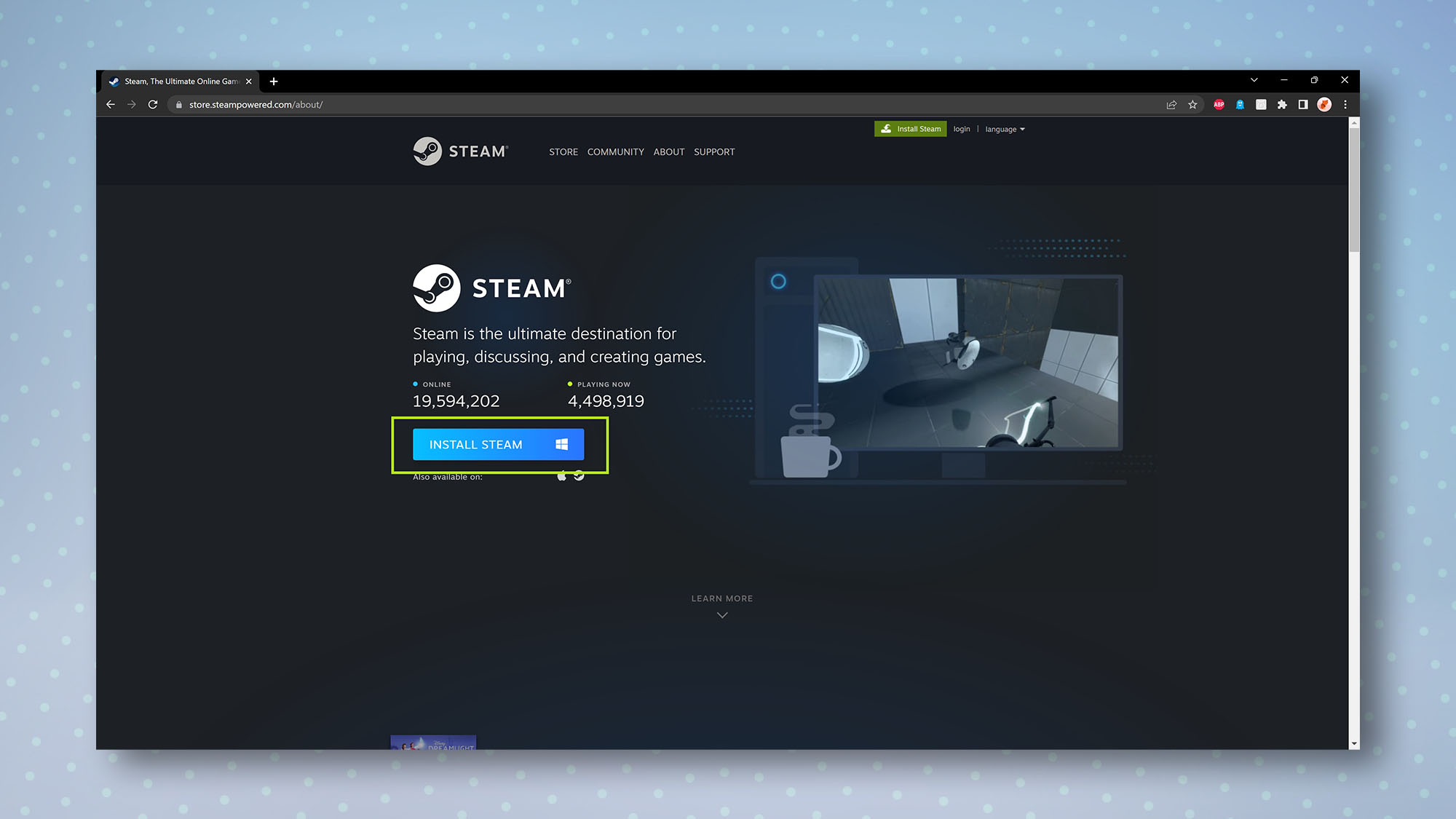 2. Выберите, куда вы хотите сохранить установочный файл Steam, затем нажмите «Сохранить», когда закончите.
2. Выберите, куда вы хотите сохранить установочный файл Steam, затем нажмите «Сохранить», когда закончите.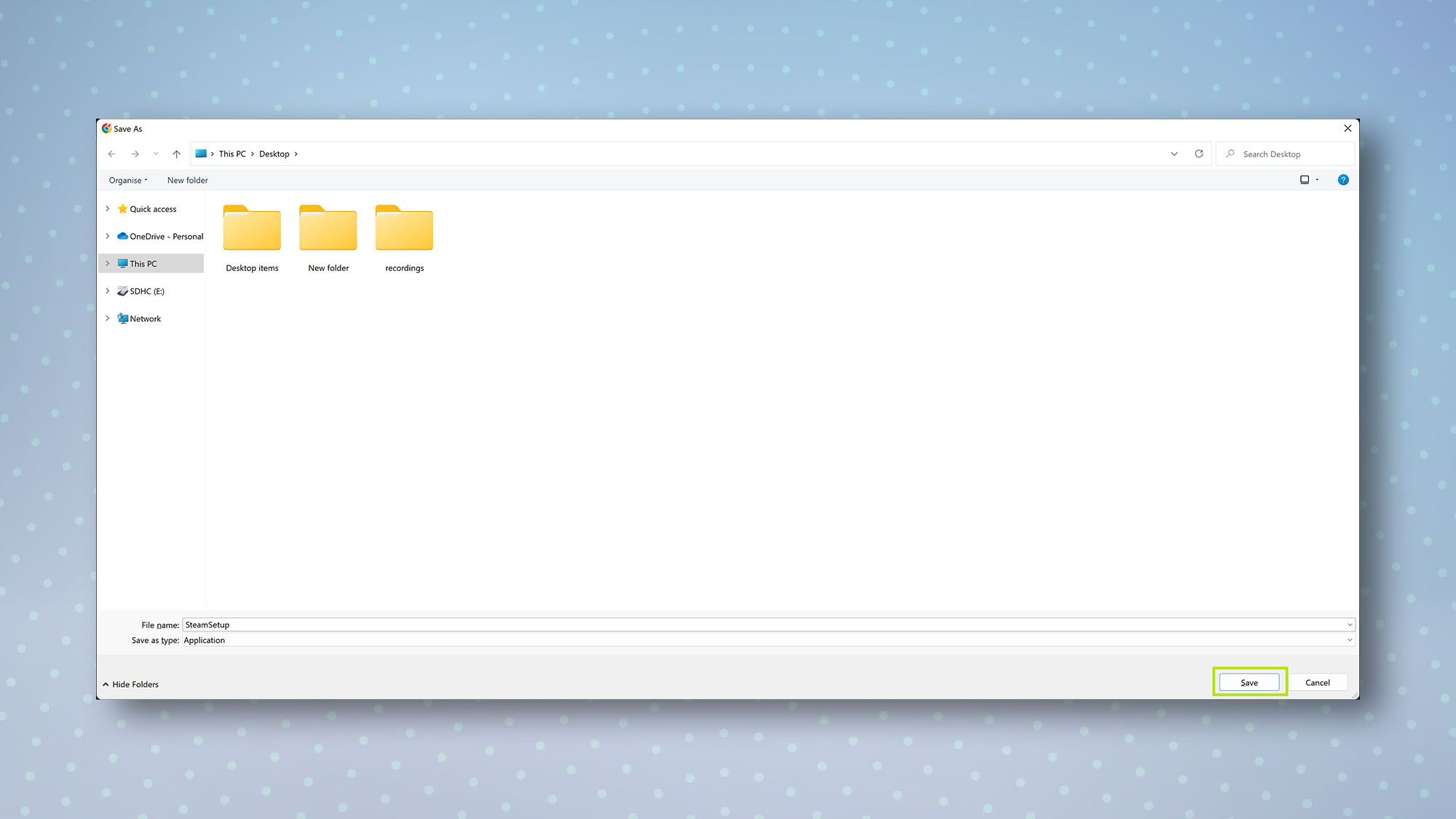 3. Перейдите туда, куда вы только что сохранили файл установки Steam, затем дважды щелкните файл, чтобы открыть его и начать процесс установки.
3. Перейдите туда, куда вы только что сохранили файл установки Steam, затем дважды щелкните файл, чтобы открыть его и начать процесс установки.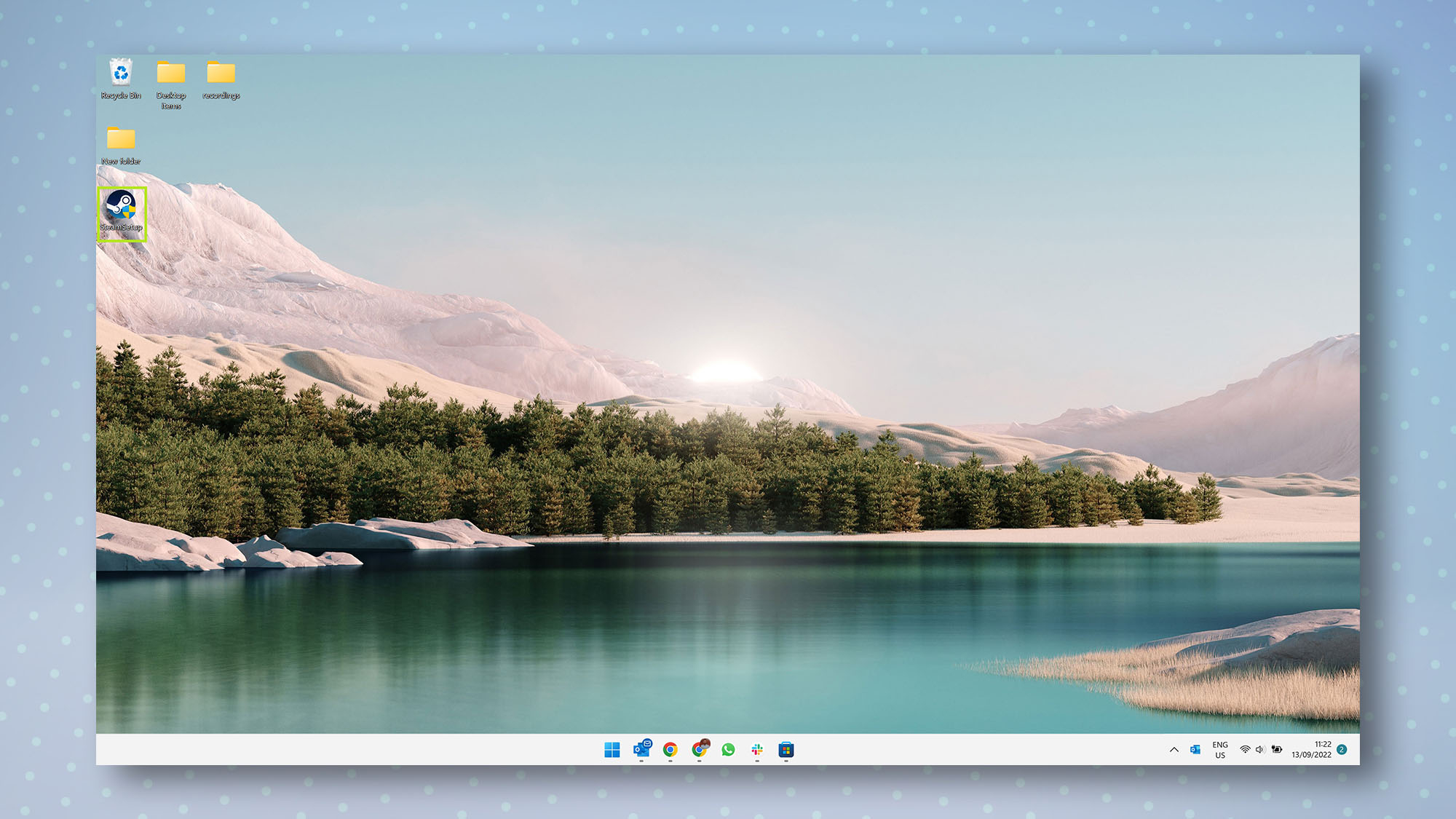 4. Откроется программа установки Steam. Вам будет предложено выбрать предпочитаемый язык, а также выбрать место, куда вы хотите установить Steam. Сделав этот выбор, нажмите «Установить» на последней странице, чтобы установить Steam.
4. Откроется программа установки Steam. Вам будет предложено выбрать предпочитаемый язык, а также выбрать место, куда вы хотите установить Steam. Сделав этот выбор, нажмите «Установить» на последней странице, чтобы установить Steam.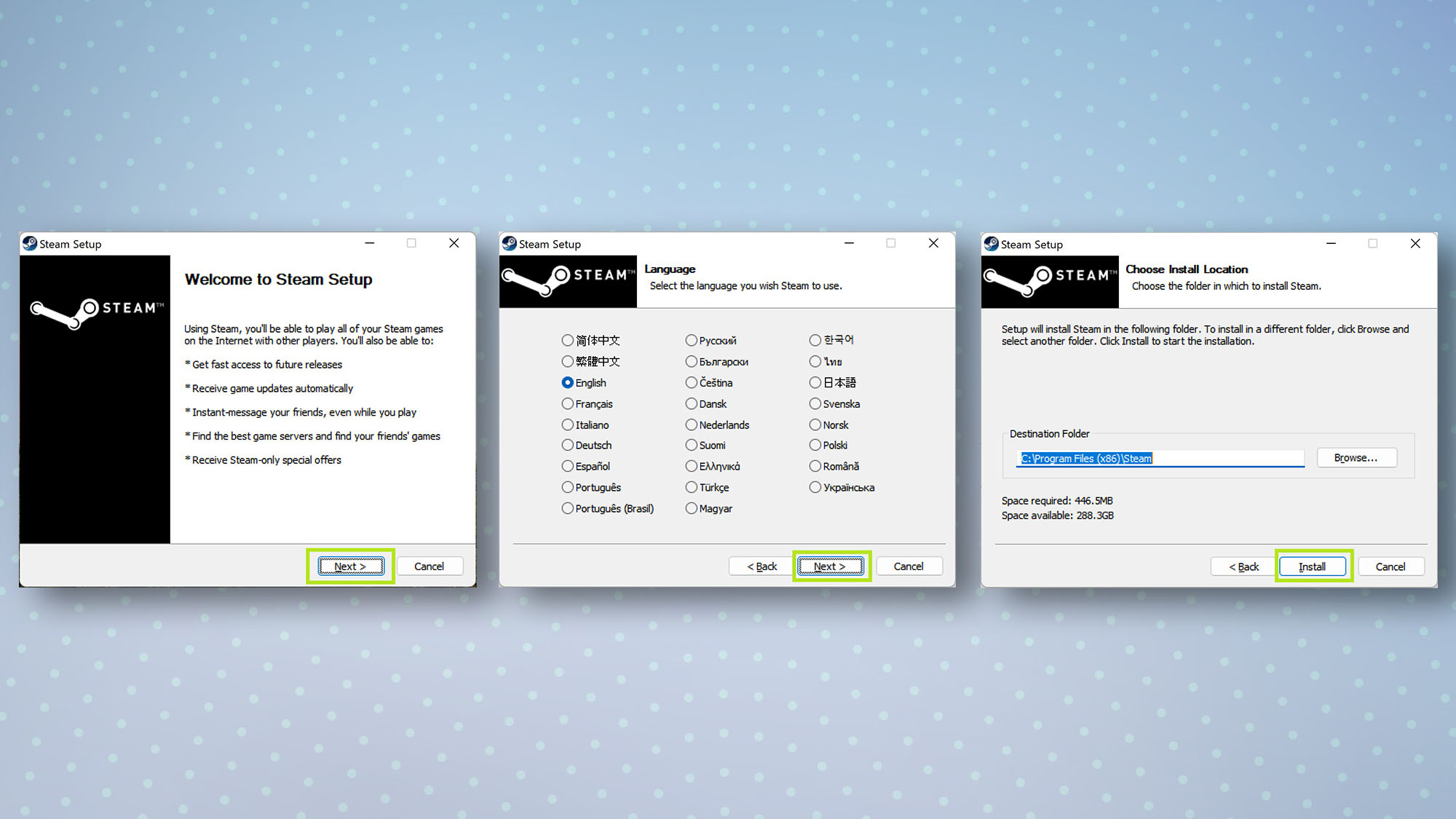 5. После завершения установки нажмите «Готово», и Steam откроется, убедившись, что установлен флажок «Запустить Steam». Вы также можете удалить установочный файл Steam, если хотите, так как он больше не нужен.
5. После завершения установки нажмите «Готово», и Steam откроется, убедившись, что установлен флажок «Запустить Steam». Вы также можете удалить установочный файл Steam, если хотите, так как он больше не нужен.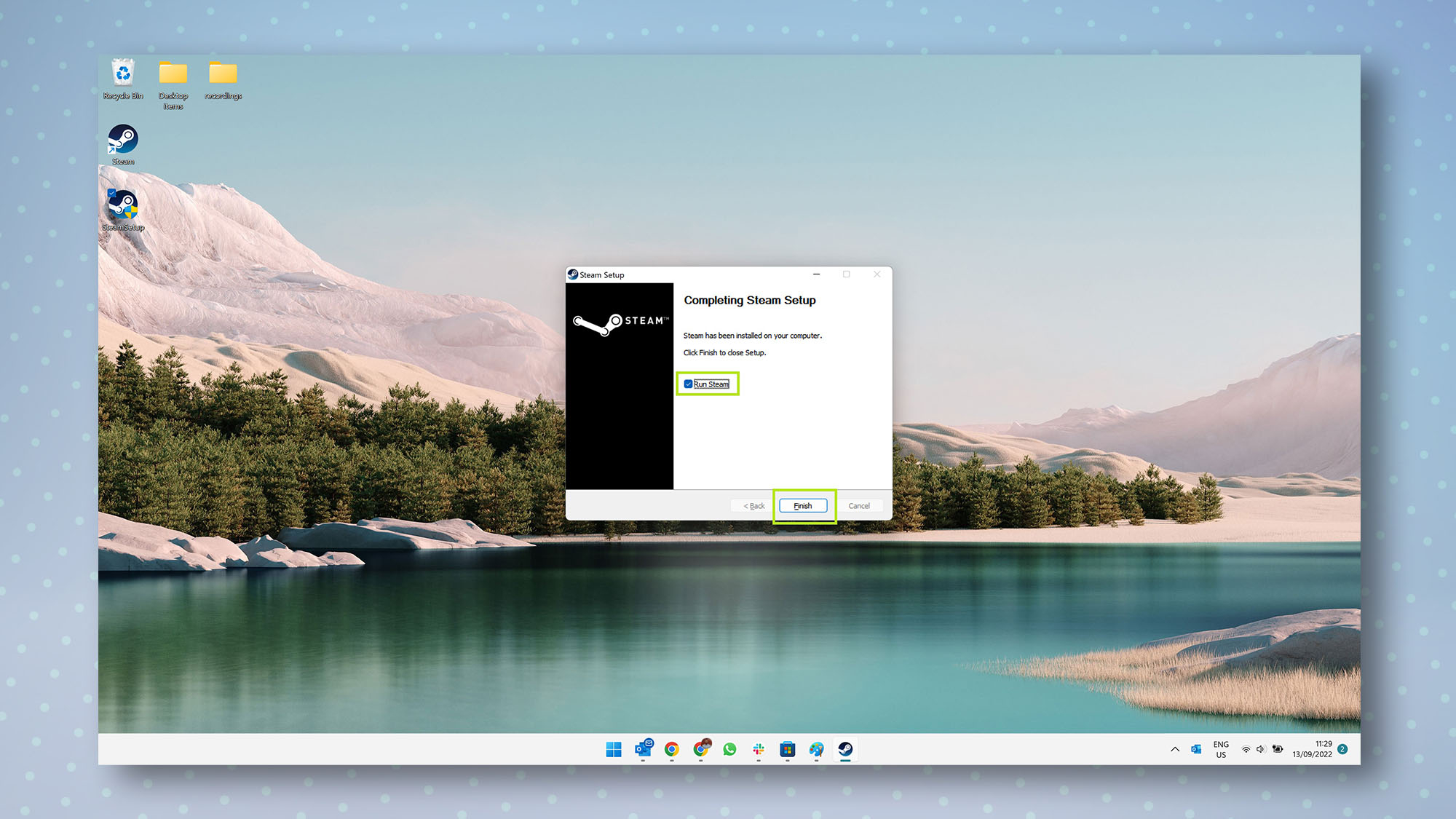 6. Вам понадобится учетная запись Steam, чтобы войти в Steam и начать загрузку любых игр. Нажмите СОЗДАТЬ НОВУЮ УЧЕТНУЮ ЗАПИСЬ, если вы новый пользователь, или нажмите ВОЙТИ В СУЩЕСТВУЮЩУЮ УЧЕТНУЮ ЗАПИСЬ, если она у вас уже есть.
6. Вам понадобится учетная запись Steam, чтобы войти в Steam и начать загрузку любых игр. Нажмите СОЗДАТЬ НОВУЮ УЧЕТНУЮ ЗАПИСЬ, если вы новый пользователь, или нажмите ВОЙТИ В СУЩЕСТВУЮЩУЮ УЧЕТНУЮ ЗАПИСЬ, если она у вас уже есть.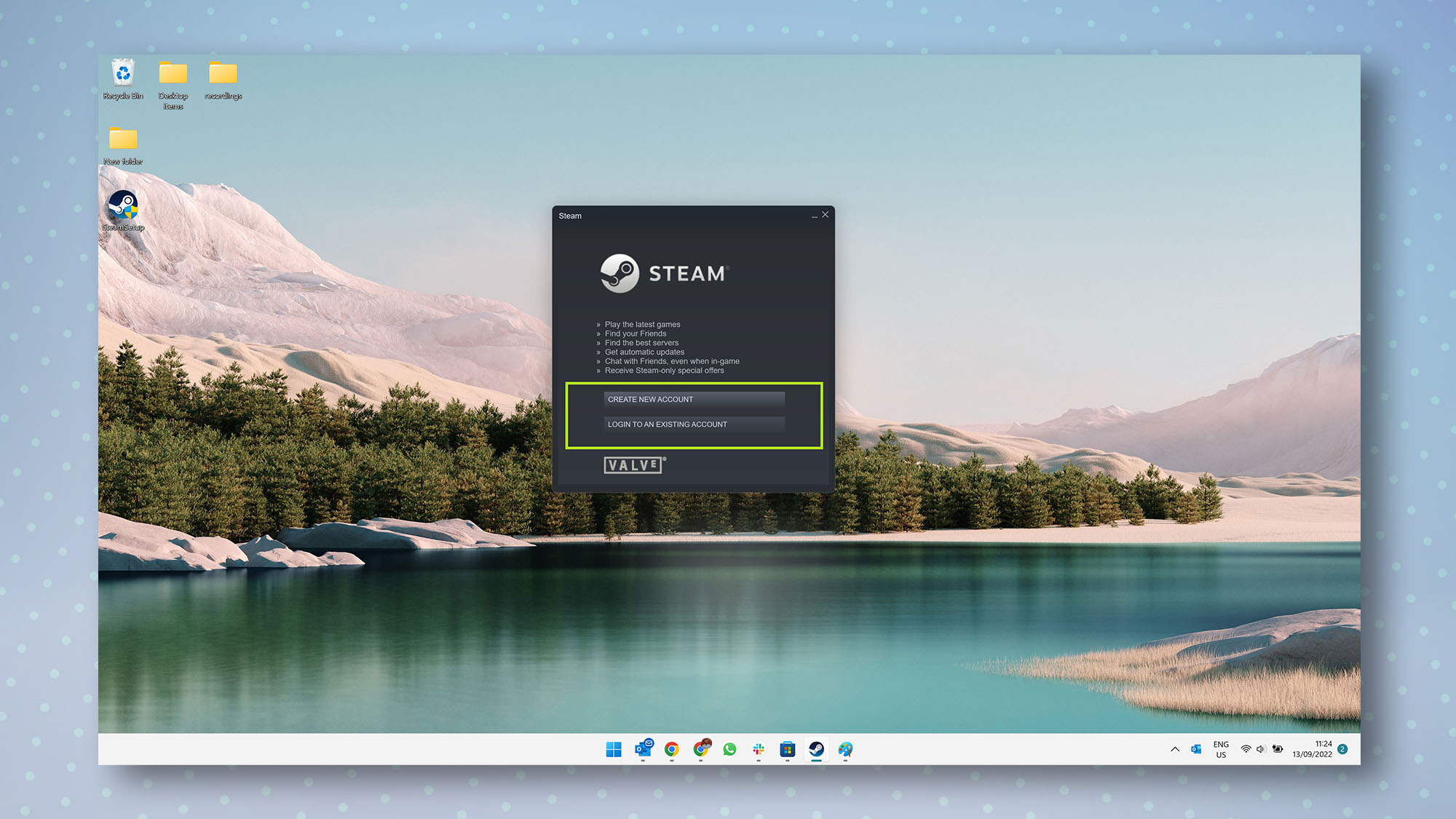 Теперь вы должны быть готовы идти. Просмотрите вкладку «Магазин Steam», чтобы узнать, какие игры доступны. Теперь вы знаете, как загрузить Steam для Windows, вы можете проверить или порекомендовать лучшие игровые контроллеры для ПК или лучшую игровую клавиатуру. И если вы действительно привержены делу, ознакомьтесь с нашим руководством по сборке игрового ПК для начинающих. Только что приобрели колоду Steam и не знаете, как ее использовать? У нас есть вы хорошо и действительно покрыты. Начните с изучения основ, например, как включить режим рабочего стола в Steam Deck, как сделать снимок экрана в Steam Deck и как отформатировать SD-карту в Steam Deck. Когда вы освоите их и станете немного увереннее в своей колоде, ознакомьтесь с руководствами для опытных пользователей, например, как включить наложение производительности в Steam Deck, как настроить раскладку контроллера в Steam Deck и как изменить тему клавиатуры. на паровой колоде.
Теперь вы должны быть готовы идти. Просмотрите вкладку «Магазин Steam», чтобы узнать, какие игры доступны. Теперь вы знаете, как загрузить Steam для Windows, вы можете проверить или порекомендовать лучшие игровые контроллеры для ПК или лучшую игровую клавиатуру. И если вы действительно привержены делу, ознакомьтесь с нашим руководством по сборке игрового ПК для начинающих. Только что приобрели колоду Steam и не знаете, как ее использовать? У нас есть вы хорошо и действительно покрыты. Начните с изучения основ, например, как включить режим рабочего стола в Steam Deck, как сделать снимок экрана в Steam Deck и как отформатировать SD-карту в Steam Deck. Когда вы освоите их и станете немного увереннее в своей колоде, ознакомьтесь с руководствами для опытных пользователей, например, как включить наложение производительности в Steam Deck, как настроить раскладку контроллера в Steam Deck и как изменить тему клавиатуры. на паровой колоде.






